Ово је брзи водич који ће вам помоћи да поправите Десни клик не ради издање у Виндовс 10. Дугме десног тастера миша или преносне табле преносног рачунара неодвојив је део рачунара. Десни клик који не ради у оперативном систему Виндовс 10 могао би озбиљно пореметити рад на рачунару и зато је веома важно да он функционише у сваком тренутку. Ако десни клик миша или додирне табле не ради, овај водич ће вам сигурно помоћи.
Разлози иза којих не ради десни клик
Може бити неколико разлога због којих десни клик не ради. У већини случајева то је само због хардверске грешке. Разлог може бити неисправно дугме миша или дугме додирне табле. Али с времена на време, проблем би могао бити повезан са софтвером. Проблеми са софтвером укључују проблеме са Виндовс датотекама, интервенције софтвера независних произвођача, проблеме са управљачким програмима, нека погрешна подешавања итд.
# 1 Уклоните ставке регистра
1. Притисните Виндовс тастер + Р. заједно у Отвори трцати.
2. Напишите регедит у њему и кликните У реду.

3. Сада потражите следећу локацију у уређивачу регистра.
ХКЕИ_ЦЛАССЕС_РООТ \ Дирецтори \ Бацкгроунд \ схеллек \ ЦонтектМенуХандлерс \
4. Избришите све датотеке осим Нова и ВоркФолдерс
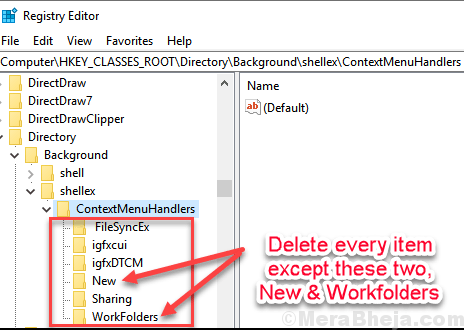
5. Сада затворите уређивач регистра и рестарт рачунар
# 2 - Користите СхеллЕкВиев за решавање проблема са десним кликом
Ако не можете да решите проблем са десним кликом који не ради са Цлеан Боот-ом или не можете да пронађете софтвер који узрокује проблем, овај метод ће вам помоћи.
СхеллЕкВиев је Ектентион Манагер софтвер за Виндовс. Преузмите СхеллЕкВиев, а затим га покрените као администратор уз помоћ тастатуре. За то једним кликом преузмите датотеку, а затим притисните тастер Мену (као што је приказано доле) на тастатури да бисте отворили мени са десним кликом и кликните на Покрени као администратор опција.
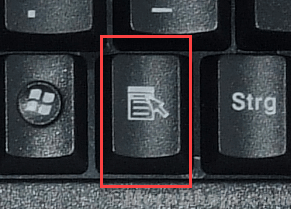
Када СхеллЕкВиев покреће се, приказаће све екстензије независних произвођача на вашем рачунару. Поступите на следећи начин да бисте видели само додатке који могу проузроковати проблем са десним кликом:
Корак 1: Кликните на Опције, а затим изаберите Филтрирај према типу додатка.
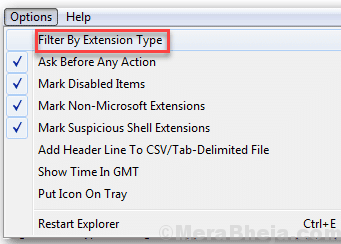
Корак 2: Отвориће се нови искачући прозори, тамо изаберите Садржај и кликните на У реду.
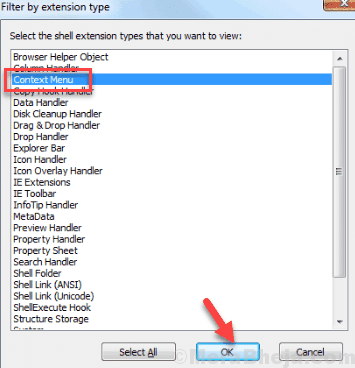
Корак 2: Са листе додатака, треће лице оне ће бити истакнуте у розе боја. Изаберите све екстензије независних произвођача (истакнуте ружичастом бојом) и притисните Црвено дугме у горњем левом углу да их зауставе.
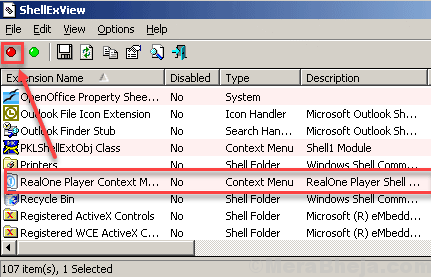
3. корак: Иди на Опције поново и кликните на Поново покрените Екплорер опција.
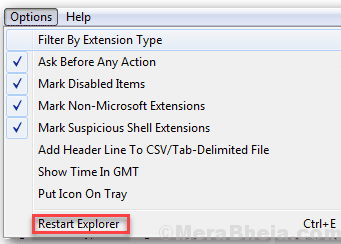
Сада проверите да ли је проблем са десним кликом решен или не. Ако десни клик не ради у издању оперативног система Виндовс 10, покушајте са следећим методом.
# 3 - Очистите чизму да бисте поправили да десни клик не ради
Постоји могућност да софтвер треће стране омета рад вашег миша. Да бисте проверили, можете покушати да извршите Цлеан Боот. Цлеан Боот осигурава да се приликом покретања рачунара покрећу само основне услуге. Ово искључује могућност било каквог ометања софтвера независних произвођача.
Ево како се врши чисто покретање у оперативном систему Виндовс 10.
Проверите да ли десни клик ради у оперативном систему Виндовс 10 након чистог покретања. Ако је одговор да, онда је сигурно да софтвер узрокује сметње. Обавезно проверавајте док користите софтвер. Ако се софтвер покрене, а десни клик престане да ради, морате се ослободити тог софтвера и пронаћи алтернативу.
Ако горња метода није успела, покушајте са следећом.
# 4 - Поправите оштећене датотеке
Оштећене системске датотеке и датотеке регистра у оперативном систему Виндовс 10 могу бити разлог што десни клик не ради у оперативном систему Виндовс 10. Да бисте то поправили, можете покушати да поправите оштећене системске датотеке на рачунару. Цео процес може потрајати, али вреди покушати.
Ево како поправити оштећене системске датотеке у оперативном систему Виндовс 10. Такође можете покренути скенирање на поправити оштећене датотеке регистра у оперативном систему Виндовс 10 Након тога.
Када покренете скенирање, поново покрените рачунар и погледајте да ли је нестао проблем са десним кликом. Ако није, испробајте следећи метод.
# 5 - Искључите режим рада таблета у оперативном систему Виндовс 10
Виндовс 10 долази у режиму таблета. Када је режим таблета укључен, већина функција десног клика не ради на рачунару. Морате бити сигурни да је режим таблета искључен у оперативном систему Виндовс 10 да бисте приступили менију са десним тастером миша. Можете искључити режим таблета из Виндовс 10 Ацтион Центер.
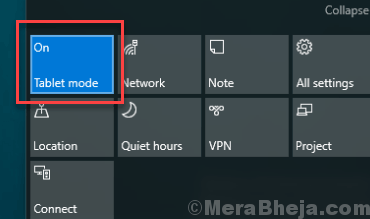
Да бисте то урадили, притисните Виндовс + А.. Ово ће отворити мени Акционог центра. Овде ћете пронаћи опцију Таблет Моде. Помоћу њега искључите режим рада таблета. Ако тамо не видите опцију Таблет Моде, вероватно би била скривена. Кликните на Проширити опција да бисте прегледали додатне ставке менија Акционог центра, а затим искључите режим рада таблета.
Ако је искључивање режима таблета решило проблем са десним кликом у Виндовс 10, испробајте следећи метод.
# 6 - Ажурирање управљачког програма миша
Сасвим је могуће да је управљачки програм за миш на вашем рачунару застарио или да има проблема. Можете покушати да га ажурирате како бисте исправили десни клик који не ради у оперативном систему Виндовс 10. Ево како:
Корак 1: Притисните Виндовс + Кс дугмад. Отвориће се мени; кликните на Менаџер уређаја опција.
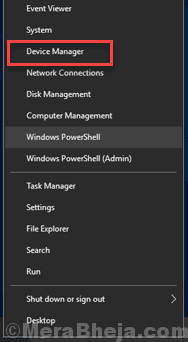
Корак 2: У управитељу уређаја проширите Мишеви и други показивачки уређаји одељак. Тамо двапут кликните на управљачки програм за миш. За преносне рачунаре можете да одете на Уређај за људски интерфејс одељак и ажурирајте управљачки програм трацкпад-а.

3. корак: Отвориће се нови прозор. Ето, иди на Возач и кликните на Ажурирати драјвер опција.
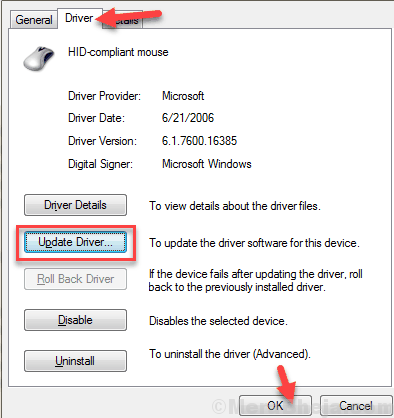
4. корак: Поново ће се отворити нови прозор. Овде кликните на Претражите аутоматски ажурирани софтвер за управљачке програме опција.
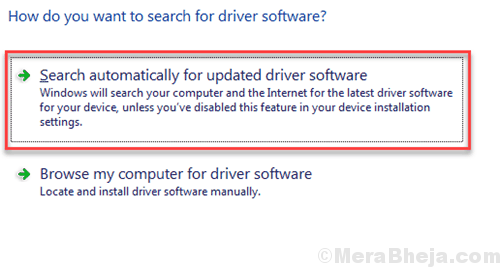
Ваш рачунар ће почети да тражи најновији управљачки програм за миш. По завршетку инсталације управљачког програма миша, поново покрените рачунар. Погледајте да ли десни клик сада ради.
Још неколико опција за испробавање
Иако сте претходно морали да проверите хардверске проблеме, волео бих да то учините двапут проверите да ли је заиста реч о хардверском проблему. За ово ево шта треба да урадите:
Ако сте на ПЦ и користите миша, покушајте да повежете другог миша са рачунаром и видите да ли десни клик ради. С друге стране, такође можете покушати да повежете постојећи миш са другим рачунаром или преносним рачунаром и проверите да ли постоји исти. Можете чак и да покушате да повежете миш са другим УСБ портом да бисте проверили да ли постоји проблем са мишем.
Ако користите лап топ а десни клик на трацкпад не ради, покушајте да повежете миш са преносним рачунаром и проверите да ли десни клик ради.
Ако вам се чини да је ваш хардвер у реду, наставите са доленаведеним решењима да бисте поправили десни клик који не ради у оперативном систему Виндовс 10.
Завршне речи
Ако ниједна од горе наведених метода уопште не функционише, можете додатно покушати Прозор за ажурирање 10. Проблем се може појавити јер можда користите старију верзију оперативног система Виндовс.
Јавите нам у коментарима која метода вам је помогла.


